
피에조 스피커란? - 전기적 신호를 이용해 다양한 소리를 낼 수 있는 전자 부품이다. 피에조 스피커는 Passive(수동) 부저로써, 하나의 부저에서 다양한 소리를 만들어 낼 수 있지만, 주파수를 만들어 주는 프로그래밍을 해야하기 때문에 복잡하다. - 피에조 효과 : 특정 물질에 전기적 신호를 주면 늘었다, 줄었다 하는 것을 말한다. 이 효과를 이용하여 진동으로 소리를 낼 수 있다. 성대의 조임과 비슷한 원리이다. 우리가 컴퓨터 부품에서 볼 수 있는 비프음을 내는 부저는 Active(자동) 부저이다. int Buzzer_Pin = 8; int Tones[7] = {261,294,330,349,392,440,494}; // 도레미파솔라시 int Tones_Number; void setup() { // pu..
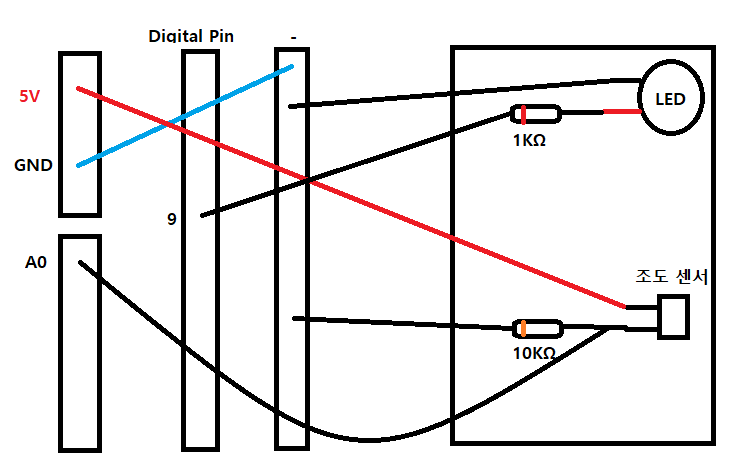
조도 센서를 이용해서 LED를 어두울 때는 어둡게, 밝을 때는 밝게 만들어보자! void setup() { // put your setup code here, to run once: Serial.begin(9600); } void loop() { // put your main code here, to run repeatedly: int val = map(analogRead(A0), 0, 1023, 0, 255); Serial.println(val); analogWrite(9, val); } map 함수는 5가지 인수로 구성되어 있다. map(입력 값, 입력 값의 최솟값, 입력 값의 최댓값, 변환될 출력 값의 최솟값, 변환될 출력 값의 최댓값); map 함수는 위와 같이 입력되는 값의 범위를 원하는 범위의..
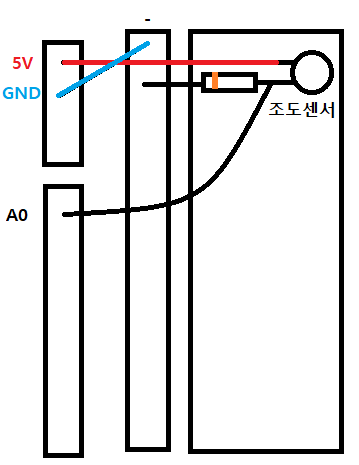
조도 센서 : 일종의 저항으로 밝기에 따라 저항 값이 변한다. 밝으면 저항 값이 감소하고, 어두우면 저항이 커진다. 0 ~ 1023 사이의 값으로 나타난다. void setup() { // put your setup code here, to run once: Serial.begin(9600); } void loop() { // put your main code here, to run repeatedly: int brightness; brightness = analogRead(A0); Serial.println(brightness); delay(1000); } Serial.begin(9600) : 9600 Baudrate 속도로 시리얼 통신을 시작하겠다는 뜻이다. 클라이언트와 서버의 Baudrate가 동일..
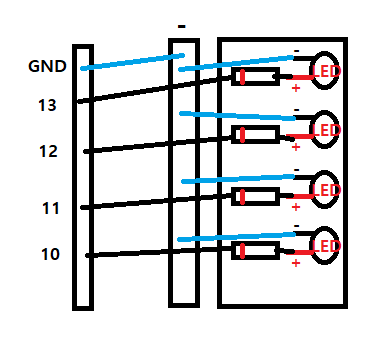
이번에는 여러 LED를 제어해보자. #define DELAY_TIME 100 void setup() { // put your setup code here, to run once: pinMode(13, OUTPUT); pinMode(12, OUTPUT); pinMode(11, OUTPUT); pinMode(10, OUTPUT); } void loop() { // put your main code here, to run repeatedly: digitalWrite(13, HIGH); delay(DELAY_TIME); digitalWrite(13, LOW); digitalWrite(12, HIGH); delay(DELAY_TIME); digitalWrite(12, LOW); digitalWrite(11, HI..

어느 순간부터 갑자기 시리얼 모니터가 나오지 않는 현상이 발생했다. 분명히 떠 있는 상태인데, 나오질 않는다. 이것은 'preferences.txt' 파일의 문제라고 한다. 삭제해주면 다시 셋팅해준다고 한다. 1. Arduino Sketch를 종료한다. 2. C:\Users\{사용자명}\AppData\Local\Arduino15에 들 어가서, 'preferences.txt' 파일을 삭제한다. 3. Arduino Sketch를 다시 실행하여 시리얼 모니터를 확인한다.
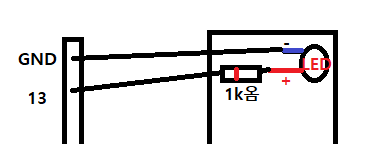
아두이노에 내장되어 있는 LED를 깜빡여보자. ※ 아두이노 Sketch는 설치되어 있다고 가정한다.(https://downloads.arduino.cc/arduino-1.8.19-windows.exe) 그리고 사용할 아두이노는 Uno Board 이다. 컴퓨터와 아두이노를 연결하고 시리얼 포트도 맞춰주자. Sketch에서 '파일 - 예제 - 01.Basics - Blink'를 선택하고 업로드를 해보자. 그러면 위와 같이 L 부분에 불빛이 1초 간격으로 깜빡깜빡할 것이다. 코드를 한 번 살펴보자! // the setup function runs once when you press reset or power the board void setup() { // initialize digital pin LED_BU..